Publicité
C'est un très bon moment pour être un joueur mobile. Les écrans sont plus grands que jamais, votre appareil a probablement plus de puissance de traitement que vous n'en avez besoin, et les principaux studios de jeux portent leurs jeux sur les smartphones.
Malheureusement, Android n'a toujours pas de fonctionnalités spéciales pour répondre à l'écosystème croissant des joueurs mobiles. Jusqu'à ce que Google apporte quelque chose comme ça dans le système d'exploitation nativement, voici sept conseils et applications tierces pour améliorer votre expérience de jeu sur Android.
1. Le mode jeu bloque les distractions


Même une petite interruption peut ruiner vos chances de combattre ce boss. Accédez au mode jeu, une application qui vous permet de gérer facilement les notifications et quelques autres paramètres pendant que vous jouez. Une fois activé, le mode jeu est capable de bloquer toutes les alertes, de rejeter automatiquement les appels téléphoniques, de supprimer les applications d'arrière-plan, etc.
De plus, l'application peut modifier le volume à un niveau spécifique dès que vous lancez un jeu. Bien sûr, il offre des options pour configurer des exceptions pour les alertes ou les appels à partir d'un ensemble spécifique d'applications ou de personnes. Vous pouvez faire de même pour les applications que vous ne souhaitez pas supprimer automatiquement lorsque vous êtes en session de jeu.
L'application vous permet d'activer le mode jeu pour chaque jeu installé sur votre téléphone, ou uniquement ceux que vous sélectionnez manuellement. De plus, le mode jeu fonctionne également pour les applications normales. Ainsi, par exemple, si vous souhaitez bloquer les notifications lorsque vous regardez une émission Netflix, vous pouvez le faire avec le mode Jeu.
Télécharger:Mode de jeu (Version premium gratuite disponible)
2. Google Play Games agit comme un hub


L'application Google Play Games est un autre ajout pratique à votre arsenal de jeux mobiles. Il agit comme un tableau de bord central où vous pouvez suivre les réalisations de tous vos jeux et garder un œil sur votre classement.
Google Play Games comporte des onglets dans lesquels vous pouvez explorer de nouveaux jeux ou des jeux à la mode, et afficher du contenu comme des conseils et des vidéos pour ceux déjà sur votre téléphone. L'application vous permet même d'essayer des jeux sans les télécharger, grâce à la fonctionnalité Instant Gameplay d'Android. Ici, vous pouvez également modifier les différents détails de votre profil, y compris votre ID de joueur et afficher l'image.
Pour les jeux compatibles, vous pouvez synchroniser votre progression via Google Play Games si vous prévoyez de changer de téléphone ou d'effectuer une réinitialisation d'usine. De plus, Google Play Games dispose d'un outil de streaming grâce auquel vous pouvez diffuser votre gameplay en direct. Il ajoute même une petite fenêtre si vous souhaitez vous montrer à travers la caméra frontale.
Télécharger:Jeux Google Play (Gratuit)
3. Utilisez le mode intégré Ne pas déranger de votre téléphone
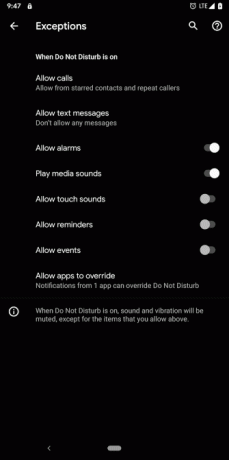
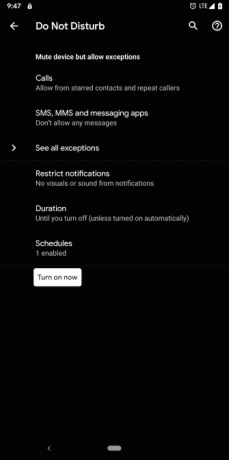
Si vous ne souhaitez pas que des applications tierces interfèrent avec les paramètres de notification de votre téléphone, vous pouvez utiliser le mode intégré Ne pas déranger de votre téléphone.
Avec l'utilitaire préchargé Ne pas déranger, vous pouvez obtenir une poignée des mêmes effets que le mode de jeu apporte à la table. L'inconvénient est que vous devez l'activer vous-même, tandis que le mode jeu prend le relais dès que vous lancez le jeu.
Pour le configurer, rendez-vous sur Paramètres > Du son > Ne pas déranger. Là, vous pouvez spécifier quelles notifications vous ne voulez pas vous déranger, la durée du mode, si vous souhaitez autoriser les appels répétés, et le reste. En plus de cela, vous trouverez une page pour les exceptions. Cela vous permet de gérer les événements pouvant se produire même lorsque Ne pas déranger est actif.
Pendant que vous y êtes, vous devez également ajouter la vignette Ne pas déranger à la page Paramètres rapides afin de pouvoir y accéder rapidement. Pour ce faire, abaissez votre volet de notification avec deux doigts, appuyez sur le petit icône de crayonet faites glisser le Carreau Ne pas déranger à la section supérieure.
4. Ajustez les paramètres du jeu
Il y a souvent beaucoup à faire en plongeant dans les paramètres du jeu. Si vous faites face à des chutes de cadre, vous pouvez réduire les graphiques pour une expérience plus fluide. Certains titres comme PUBG Mobile sont également livrés avec un paramètre pour optimiser l'affichage pour un grand format 18: 9 ou des écrans équipés d'une encoche.
Une gamme d'autres paramètres vous aidera à personnaliser le gameplay, comme la façon dont les couleurs sont rendues, les aides à la visée, les contrôles, etc. De plus, vous pouvez modifier les niveaux audio et la sensibilité de la caméra ou de tout autre élément.
5. Obtenez un contrôleur tiers

Même si les smartphones sont puissants, vous êtes toujours obligé de compter sur un écran tactile pour jouer à des jeux dessus. Mais ce n’est pas nécessaire.
Vous pouvez choisir parmi une multitude de contrôleurs physiques tiers à acheter et à coupler avec votre téléphone. Des applications populaires telles que Fortnite ont même une compatibilité intégrée pour ces accessoires. De plus, Android vous permet de connecter des contrôleurs de console comme ceux de la PS4, de la Xbox et de la Nintendo Switch.
Si vous êtes prêt à essayer, voici comment connecter un contrôleur externe à un téléphone ou une tablette Android Comment connecter un contrôleur à un téléphone ou une tablette AndroidVous en avez assez des commandes tactiles pour les jeux? Découvrez comment connecter une PS4, Xbox ou un autre contrôleur à un téléphone ou une tablette Android. Lire la suite .
6. Investissez dans un Chromecast pour jouer sur un écran plus grand
Un autre inconvénient du jeu mobile est le manque d'espace sur écran. Même avec des écrans massifs de 6 pouces, vous vous sentirez souvent à l'étroit et appuyez accidentellement sur le mauvais bouton virtuel.
Pour surmonter cela, nous vous recommandons d'investir dans un Chromecast, à travers lequel vous pouvez reproduire le contenu de votre téléphone sur un téléviseur ou un moniteur beaucoup plus grand. Pour les commandes, vous pouvez soit continuer avec l'écran de votre téléphone, coupler un contrôleur tiers ou vous tourner vers un combo clavier et souris standard.
Il convient de noter qu’il existe un quelques jeux avec support Chromecast 13 meilleurs jeux Chromecast pour jouer avec un téléphone ou une tabletteChromecast propose de nombreux jeux à jouer sur votre téléviseur avec votre téléphone ou votre tablette. Voici les meilleurs jeux Chromecast disponibles sur Android et iPhone. Lire la suite , ce qui est particulièrement amusant avec les titres multijoueurs.
7. Essayez Octopus
Lier des accessoires externes comme un clavier n'est pas toujours une expérience agréable. Vous rencontrerez parfois des retards de réponse et des jeux refusant de détecter la connexion.
Octopus est une application gratuite financée par la publicité qui promet de résoudre ce problème. Il vous permet de brancher sans effort des contrôleurs, des manettes de jeu ou des combinaisons clavier et souris sans tracas.
Pour la majorité des jeux de tendances, Octopus mappe automatiquement les commandes et les touches. Dans le cas contraire, vous pouvez le faire manuellement et calibrer d'autres composants tels que le joystick.
Notez qu'une poignée d'applications, comme PUBG, bloquent explicitement Octopus. N'essayez pas avec ces derniers, car l'activité peut bloquer votre compte.
Télécharger:Poulpe (Version premium gratuite disponible)
Profitez des meilleurs jeux Android hors ligne
Jusqu'à ce que Google les aborde avec de nouvelles options intégrées, ces applications et conseils surmonteront sûrement un tas de désagréments de jeux mobiles.
Un autre gros ennui est que la plupart des jeux vous obligent à rester en ligne tout le temps que vous les jouez. Si vous détestez cela, vous adorerez profiter de la meilleurs jeux Android auxquels vous pouvez jouer hors ligne 20 meilleurs jeux hors ligne sur Android qui n'ont pas besoin d'InternetCes meilleurs jeux hors ligne pour Android sont de tous les genres, y compris la stratégie, les puzzles, les courses et plus encore. Pas d'Internet requis. Lire la suite .
Basé à Ahmedabad, en Inde, Shubham est un journaliste technologique indépendant. Quand il n'écrit pas sur les tendances du monde de la technologie, vous le trouverez en train d'explorer une nouvelle ville avec son appareil photo ou de jouer au dernier jeu sur sa PlayStation.


